Utilizzate questa guida al debug per ripristinare il vostro Tulip Player.
Ci dispiace che il Lettore Tulip non funzioni. Ci sono alcune cose che si possono provare per tornare a funzionare.
Provare questi passaggi per scoprire la causa principale del problema.
Test del lettore in Google Chrome
- Per prima cosa, provare ad aprire un sito Web in Google Chrome, ad esempio google.com.
Se anche altre pagine web (come https://google.com o il sito web della vostra azienda) non si caricano, il problema è quasi certamente legato alla connessione del vostro computer a Internet. Il vostro reparto IT dovrebbe essere in grado di aiutarvi a connettervi.
2. Provate ad aprire <il vostro sito>.tulip.co/player in Google Chrome.
Ad esempio, https://acme.tulip.co/player.
3. Se l'operazione non va a buon fine, aprire la schermata "Network Check" all'indirizzo <your-account.tulip.co/networkCheck>.
Verificare che tutti i test siano superati. In caso contrario, fare un'immagine della schermata e premere Download Diagnostics. Inviare lo screenshot e il file di diagnostica a support.tulip.co e un rappresentante Tulip sarà in grado di assistervi.
Potete anche condividere questi file con il vostro team IT interno, in modo che possa aiutarvi a risolvere il problema.

- Se tutti i test superano il punto 3, provare ad aprire il Player in una finestra "in incognito" di Google Chrome digitando your-account.tulip.co/player come URL.
Se questo viene caricato e il lettore Tulip scaricabile non lo fa, è probabile che il vostro reparto IT abbia impostazioni proxy specifiche per bloccare tutto ciò che non è abilitato attraverso il proxy.
Con l'assistenza del vostro team IT, utilizzate questa guida per utilizzare Tulip Player con un server proxy.
2. Con una connessione corretta e senza proxy o impostazioni proxy, verificare se le impostazioni del firewall bloccano il Lettore Tulip.
Prova del Lettore nell'applicazione desktop
- Per prima cosa, aprire l'applicazione desktop di Tulip Player.
- Andare quindi a "Strumenti" e poi a "Controllo rete".
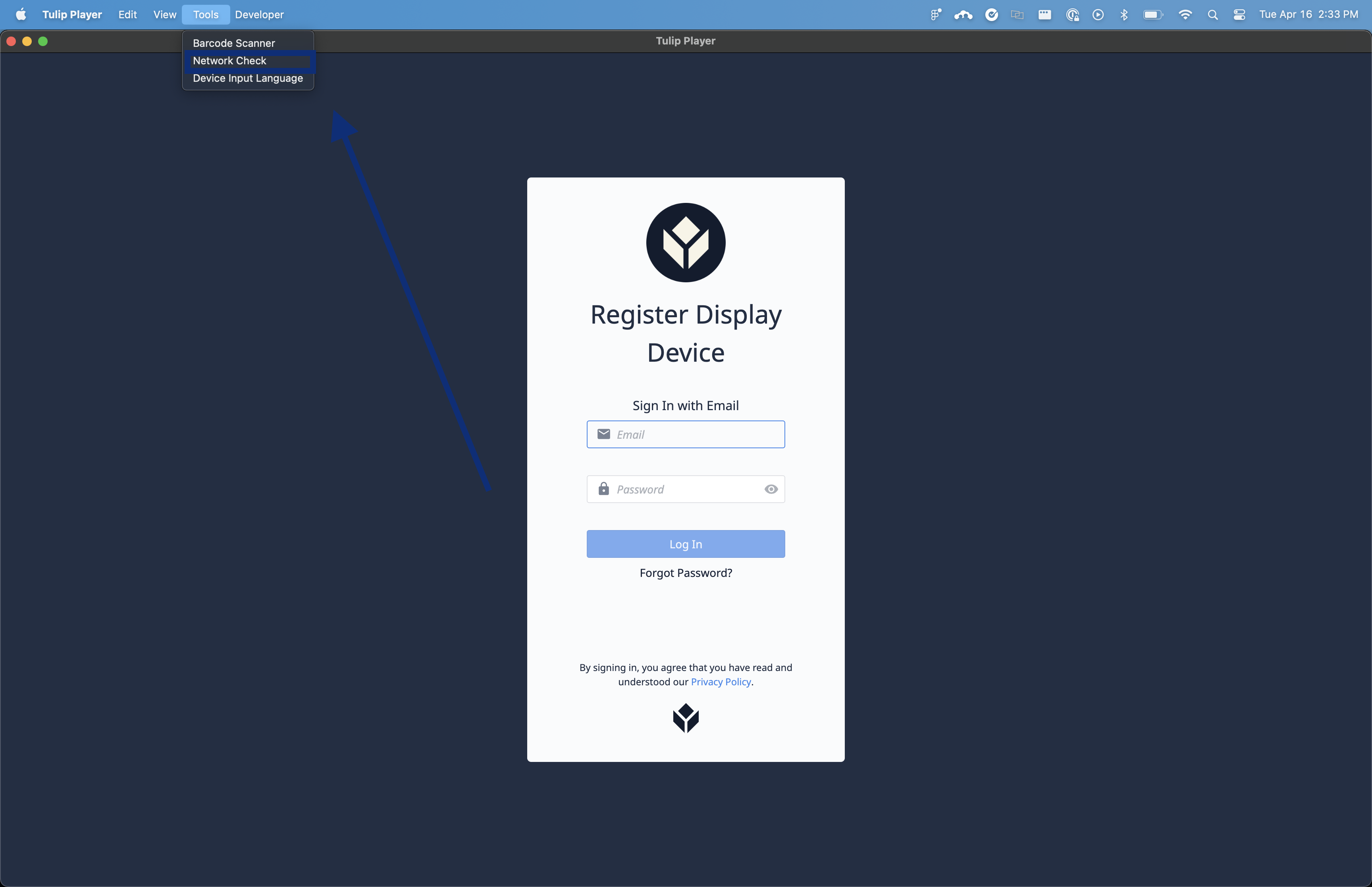
Verificare che tutti i test siano superati. Se non passano, fare uno screenshot di questa schermata e premere Download Diagnostics. Inviare lo screenshot e il file di diagnostica a support.tulip.co e un rappresentante Tulip sarà in grado di assistervi.
È anche possibile condividere questi file con il team IT interno in modo che possa aiutarvi a risolvere il problema.

Acquisizione dei registri del giocatore
Se necessario, possiamo chiedervi di fornire i log del lettore. Per farlo: 1. Aprire il player e selezionare Sviluppo e poi Strumenti di sviluppo (browser) nella barra superiore. 2. Nella finestra degli strumenti di sviluppo, selezionare Strumenti di sviluppo ( browser). Nella finestra degli strumenti per gli sviluppatori, selezionare Console. Fare clic con il tasto destro del mouse sui log e selezionare Salva con nome.
4. Allegare il file di log alla richiesta di assistenza.
Test dei dispositivi collegati
Se si verificano problemi con uno scanner di codici a barre, un pedale o un lettore RFID collegato direttamente al computer Windows che esegue Tulip Player, assicurarsi che il dispositivo sia supportato da noi e provare a scollegarlo, attendere qualche secondo e ricollegarlo.
Vedere questa guida ai dispositivi supportati da Tulip.
"Soft reset" del Lettore Tulip
- Riavviare il Lettore Tulip se si riscontrano problemi di accesso a un determinato passo o se il Lettore è bloccato su un determinato passo.
Se l'applicazione del lettore è a schermo intero, premere a lungo (su un dispositivo touch) o fare clic con il pulsante destro del mouse e selezionare Alterna schermo intero per uscire dalla modalità a schermo intero.
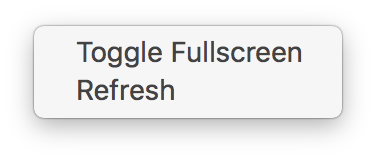
Quindi, fare clic sulla X nell'angolo superiore destro della finestra per chiudere Tulip Player. In alternativa, su un dispositivo touch, scorrere verso destra dal bordo sinistro dello schermo per accedere al selettore di applicazioni di Windows, quindi fare clic sulla X nell'angolo superiore destro della finestra di Tulip per chiuderla. Quindi, riaprire l'applicazione.
- Se il passaggio precedente non riesce, verificare la presenza di aggiornamenti. Selezionate File e poi Controlla aggiornamenti nel lettore Tulip e aggiornate l'applicazione se è disponibile un aggiornamento.
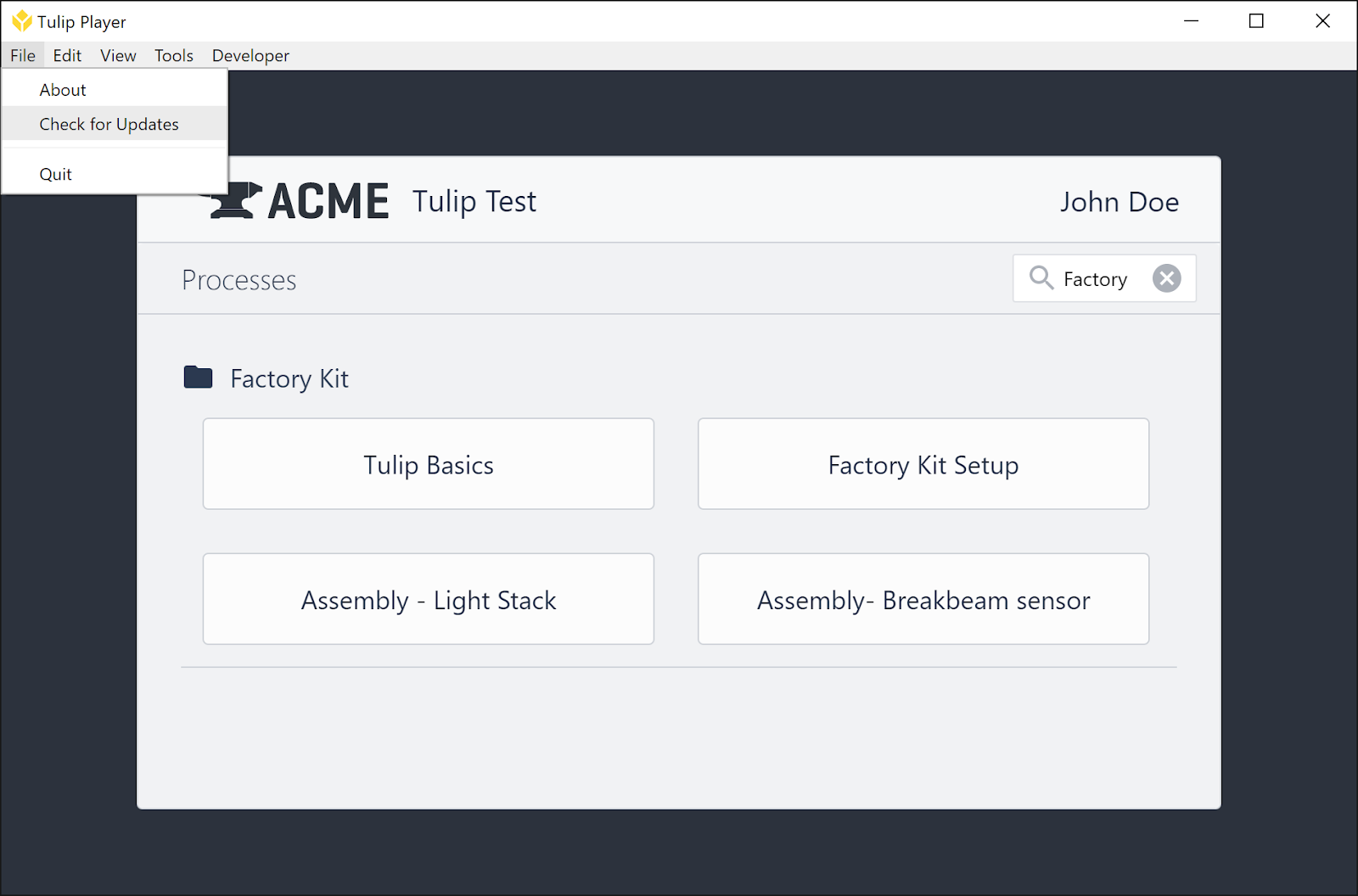
- Riavviare il computer. Aprire il menu di Windows facendo clic sull'icona Windows in basso a sinistra dello schermo, quindi selezionare Riavvia dal menu di accensione.
"Ripristino del lettore Tulip
- Se nessuno dei passaggi precedenti risolve il problema, si può provare a eseguire un reset del programma Tulip Player. Dopo aver eseguito il reset, è necessario effettuare nuovamente l'autenticazione del dispositivo.
Chiedere aiuto
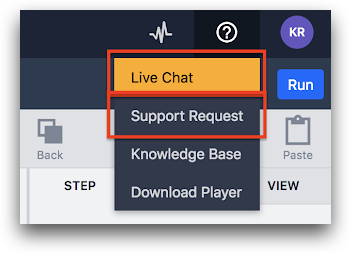
Se è necessario reimpostare l'applicazione Tulip Player (punto 6), o se si verificano problemi frequenti con l'applicazione, si prega di inviare una richiesta di assistenza in modo che possiamo indagare sul problema.
Quando si segnala un bug con l'applicazione Tulip Player, si prega di includere il numero di serie del dispositivo (che è possibile visualizzare dalla finestra di dialogo File -> Informazioni ) in modo da poter risolvere il problema il più rapidamente possibile.
